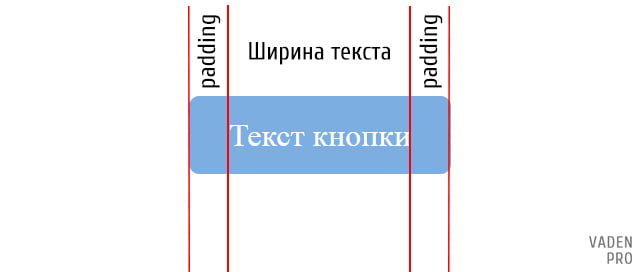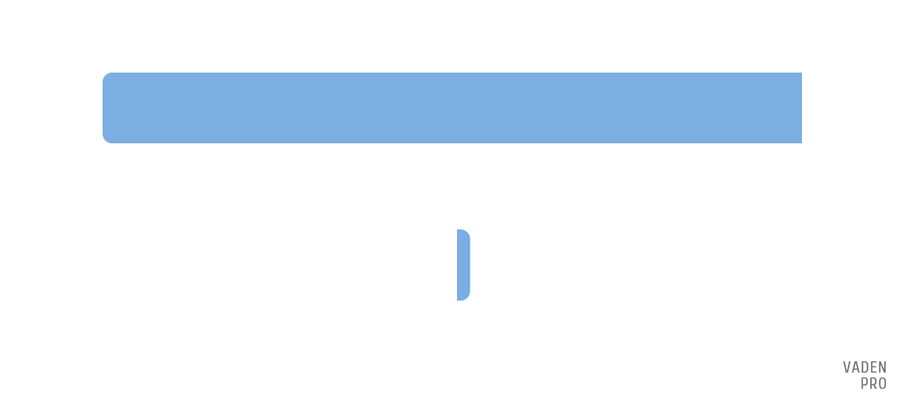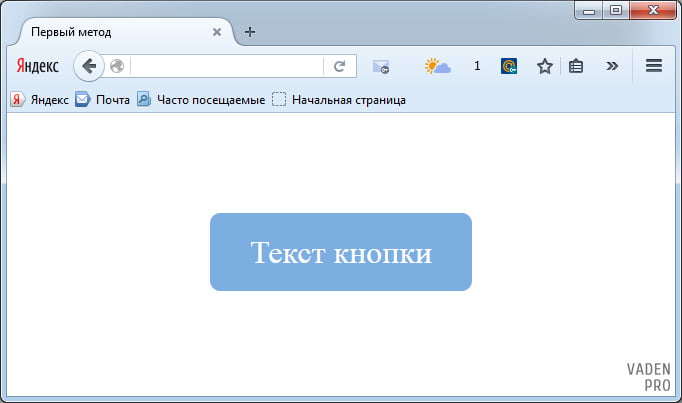В статье представлено несколько простых способов создать оформление для кнопки, которая будет растягиваться под любой текст.
При создании серьезных проектов многие программисты заморачиваются с проблемой оформления кнопок. Так как форм на большом ресурсе может быть много, то стоит сразу создать универсальный макет кнопки. В таком случае кнопки будут отличаться друг от друга лишь шириной, которая зависит от объема текста в ней.
Вот так выглядит схема создания нашего макета
Итак, с внешним видом определились! Теперь стоит определиться с требованиями для нашей кнопки, которые помогут создать оптимальный и валидный код:
- кнопка должна обладать «резиновыми» свойствами (растягиваться в зависимости от ширины текста);
- кнопка должна быть создана из тега input;
- кликабильность должна сохранятся по всему периметру кнопки (не только на тексте);
- для создания кнопки за основу берется HTML-код, без использования javascript;
- соблюдение всех стандартов;
- высокий показатель кроссбраузерности.
На первый взгляд кажутся бессмысленными эти мороки, но в итоге это может сохранить вам уйму времени. В первую очередь такое решение приносит гибкость в корректировании кода. Если каждая кнопка будет создана на одном коде, то для внесения коррективов в ее оформление потребуется работать с каждой из них индивидуально. Также каждая кнопка может называться по своему, поэтому мы ее создаем с тянущимися свойствами, в зависимости от длины текста названия. В тоже время использование единого макета кнопки будет экономить трафик для нашего ресурса.
Когда мы убедились в полезности принятого нами решения, следует рассказать, как это реализуется.
Просто длинный фон
Первое решение достаточно примитивное, но завоевывает внимание своим оригинальным подходом. Для начала следует создать в фотошопе 2 картинки, которые создадут фон кнопки и ее форму. Вам понадобится создать такие картинки
После чего создаем кнопку из тега input и устанавливаем фоном нашу картинку. В силу того, что картинка достаточно длинная, она займет нужное место в кнопке, а лишнее отсекается границами контейнера. Но чтобы левая часть выглядела также красиво, как и права, необходимо добавить вспомогательный блок, в который и войдет правая часть нашей кнопки. Кодовая часть нашего метода примет следующий вид:
HTML
<div class="button"> <input type="submit" value="" />Текст кнопки <span></span> </div>
CSS
.button { color: #fff; height: 23px; padding: 5px 6px 0 6px; background: url(img-button1) no-repeat; float: left; position: relative; overflow: hidden; } .button span { background: url(img-button2); height: 23px; width: 8px; display: block; position: absolute; z-index: 1; /* указание параметра обязательно, так как input должен быть расположен выше */ top: 0; right: 0; overflow: hidden; } .button input { position: absolute; top: 0; left: 0; width: 100%; /* Растягиваем кнопку на всю ширину картинки */ height: 100%; opacity: 0; filter:progid:DXImageTransform.Microsoft. Alpha(opacity=0); /* прозрачность для ие6-7 */ cursor: pointer; border: none; z-index: 2; } html .button { height: 23px; /* для работы в ие6 */ }
Убедимся, что метод работает
При использовании такого метода стоит помнить о том, что:
- лечение для IE должно быть подключено через условные комментарии;
- лучше использовать не 2 разные картинки, а одну объединенную — спрайт.
Метод можно назвать почти универсальным. Его нельзя будет использовать только в том случае, если уголки кнопки не будут иметь своего фона и будут прозрачными.
Модифицируем первое решение
Как указывалось выше, первый способ не может быть реализован с прозрачными углами. Подумав над этой проблемой я нашел решение, которое позволяет устранить эту проблему. Для этого нужно внести некоторые коррективы в наш код:
HTML
<div class="button"> <input type="submit" value=" Текст кнопки " /> <span></span> </div>
CSS
.button { float: left; } .button div { position: relative; color: #fff; height: 23px; background: url(img-button1) no-repeat; } html .button div { width: 10px; } .button span { background: url(img-button2); height: 23px; width: 8px; display: block; position: absolute; z-index: 1; top: 0; right: -6px; overflow: hidden; } .button input { height: 100%; cursor: pointer; margin: 0 -6px 0 0; padding: 2px 6px 5px 6px; overflow: visible; border: none; position: relative; z-index: 2; background: none; }
Если сделать все правильно, то результат получится такой же, как и в предыдущем методе.
В чем выигрывает этот метод?
- можно использовать прозрачные уголки кнопки;
- семантика кода более выгодна, так как текст кнопки относится к ее содержимому.
Однако в тоже время имеют место некоторые недостатки:
- очень объемный код для одной кнопки.
Решение на CSS3
С выходом новой спецификации создание кнопки значительно упростилось. Теперь не требуется такой огромный код, а скругленные уголки легко реализуются с помощью свойства border-radius. Потребуется только немного подлечить старичка IE
HTML
<input type="submit" value="текст кнопки" />
CSS
input { height: 23px; cursor: pointer; padding: 2px 6px 5px 6px; overflow: visible; border: none; background: # 7caee1; -moz-border-radius: 5px; -webkit-border-radius: 5px; border-radius: 5px; behavior: url(path-to/PIE.htc); }
Преимущества использования этого метода на лицо! Код значительно меньше и проще, а главное полностью валиден. Результат в браузере будет точно такой же, как и в предыдущих способах.
В каких браузерах работает?
| 6.0+ | 7.0+ | 10.5+ | 4.0+ | 3.6+ |